Введение
В Menu Board Pro существует гибкая настройка отображения информации.
Создание сцен
- Перейдите во вкладку Сцены и добавьте нужные сцены. Нажмите на кнопку Новая
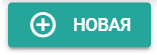
- Выберите тип сцены
- Изображение
- Видео
- Текст
- Бегущая строка
- Меню
- Укажите название сцены
- Выберите требуемую картинку, нажав на кнопку Выбрать изображение
- Задайте картинке размеры. В данном случае установлены размеры 200х200, но можно задать другие
- Нажмите Сохранить
- Сцена готова
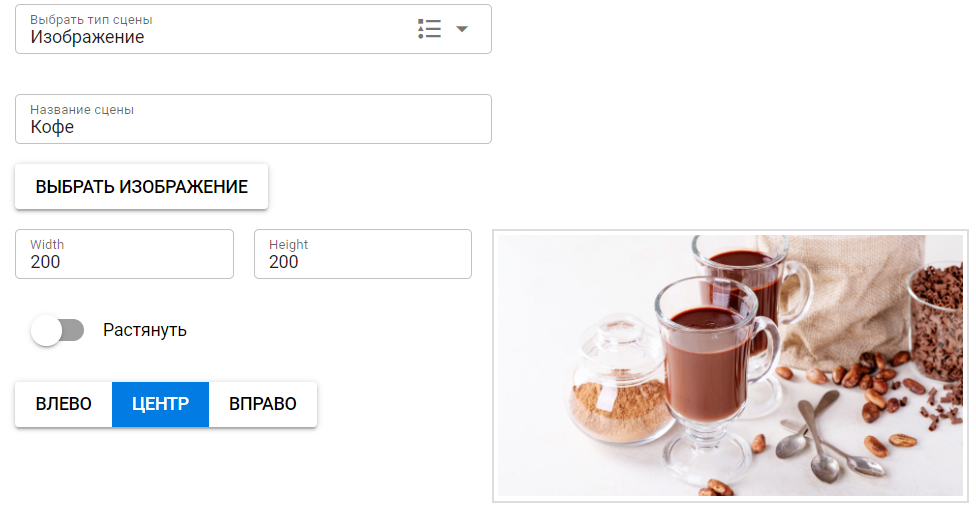
- Таким же образом создаются другие типы сцен.
Сцена видео
В Menuboard реализована возможность проигрывать видеоролики.
- Создайте сцену Видео и задайте ей имя.
- Нажмите выбрать видео
- Выберите видеоролик и нажмите кнопку загрузить
- Настройте сцену Видео с помощью переключателей:
- Управление – на экране можно будет выполнять остановку и запуск видеоролика;
- Отключить звук – видеоролик будет проигрываться без звука;
- Автозапуск – Видеоролик начнет проигрываться автоматически;
- Повторить - Видеоролик по окончании проигрывания, начнет проигрываться сначала;
- Выберите отображение видео по ширине или по высоте блока.
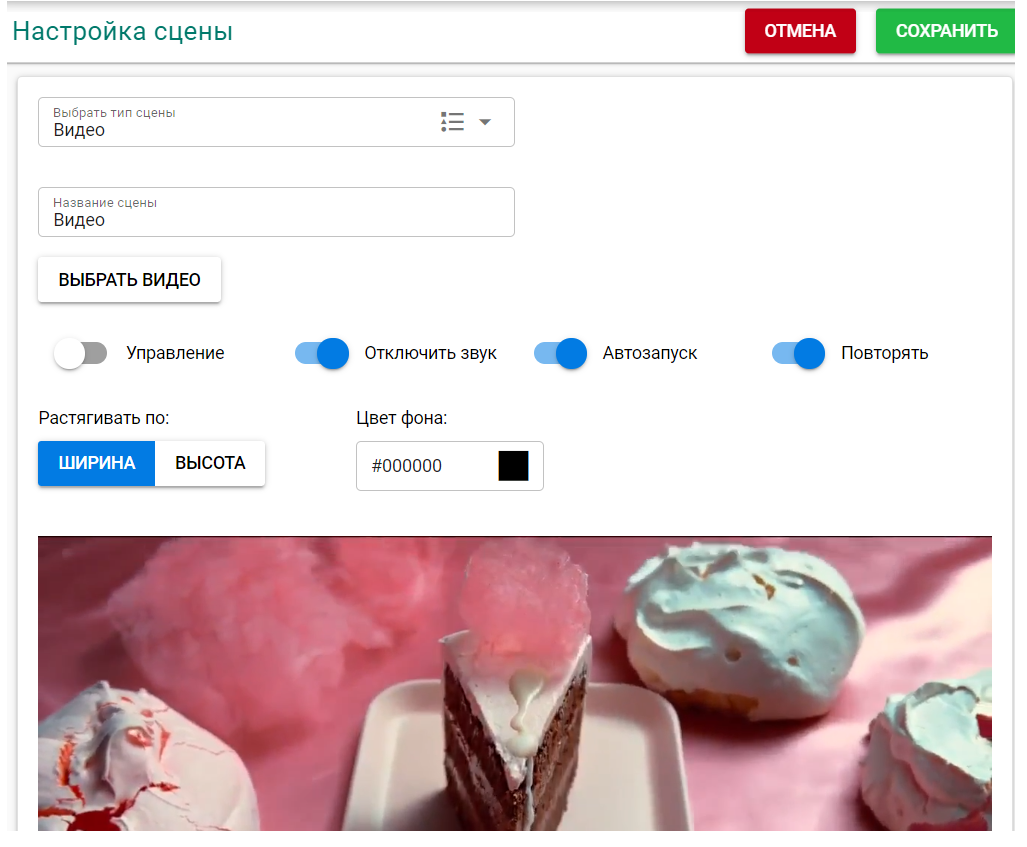
Сцена меню
Сцена Меню - позволяет изобразить на экране выбранные блюда из r_keeper_7.
Данные блюда менюборд выбирает в r_keeper_7 из дерево меню, поэтому необходимо сделать дополнительные настройки.
- Перейдите в меню Меню > Дерево меню
- Добавьте в дерево меню необходимые блюда из Базы данных
- Сохраните изменения
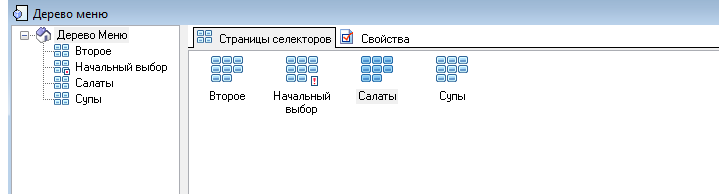
После того, как все сцены добавлены, можно перейти к настройке блоков.
Также, к сцене меню можно добавить картинку.
Чтобы картинка блюда и категории отображалась в сцене «Меню»:
- В сцене выберите тему меню Menu 1 или Menu 2
- В r_keeper 7 привяжите к блюду файл с большой картинкой. Картинка блюда должна так же находиться в папке Menu Board PRO: C:\UCS\Menuboard\Front\uploads\dishimg
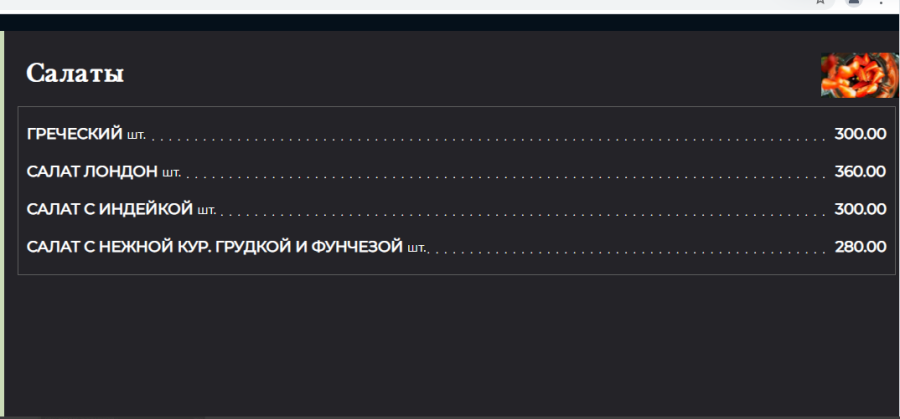
- Сохраните изменения.